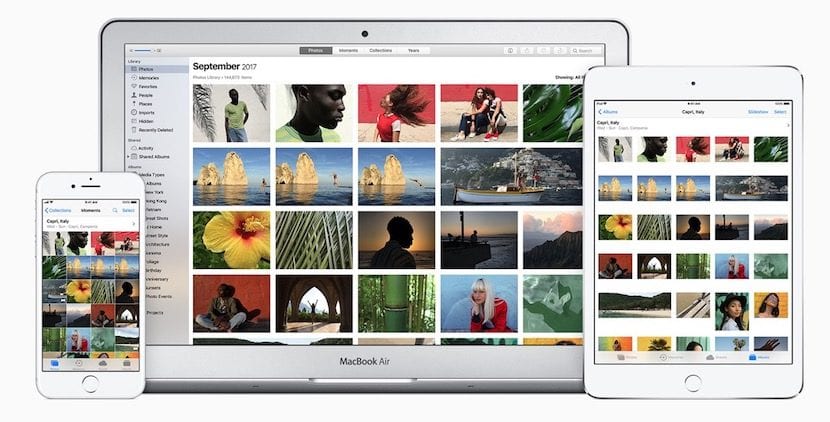
Είναι σαφές ότι εάν κυριαρχήσετε την εφαρμογή Φωτογραφίες στο Mac, θα έχετε έναν καλό τρόπο να διατηρήσετε ολόκληρη τη βιβλιοθήκη φωτογραφιών σας ασφαλή. Ωστόσο, με την άφιξη του iCloud και ακόμη περισσότερο με την άφιξη της βιβλιοθήκης φωτογραφιών iCloud, Πολλοί είναι οι χρήστες που θα χαθούν εντελώς με τον τρόπο λειτουργίας αυτού του συστήματος συγχρονισμού φωτογραφιών και βίντεο.
Το πρώτο πράγμα που πρέπει να είμαστε ξεκάθαροι είναι ότι όταν ενεργοποιούμε τη Βιβλιοθήκη φωτογραφιών iCloud, τα πάντα και όταν λέω τα πάντα, είναι ότι συγχρόνως συγχρονίζονται τόσο τα βίντεο όσο και οι φωτογραφίες από τις συσκευές σας. Αυτός είναι ο λόγος για τον οποίο εάν θέλετε να αποθηκεύσετε όλα αυτά στο cloud της Apple, θα πρέπει να περάσετε από το πλαίσιο για να αυξήσετε την ενότητα αποθήκευσης.
Ωστόσο, μπορείτε να διατηρήσετε τις φωτογραφίες σας ασφαλείς όχι μόνο με αντίγραφα ασφαλείας σύννεφων iCloud αλλά και σε δικό σας Mac τοπικά. Στην εφαρμογή Φωτογραφίες μπορούμε να δημιουργήσουμε πολλές βιβλιοθήκες φωτογραφιών στον σκληρό μας δίσκο, που συνήθως βρίσκονται στο φάκελο Εικόνες. Για να το κάνουμε αυτό, πρέπει απλώς να κρατήσουμε πατημένο το πλήκτρο «alt» και μετά να πατήσουμε το εικονίδιο της εφαρμογής Photos. Θα μας δοθεί η επιλογή να δημιουργήσουμε μια νέα βιβλιοθήκη φωτογραφιών ή να ανοίξουμε τη βιβλιοθήκη φωτογραφιών που θεωρούμε κατάλληλη.

Όταν δημιουργούμε ένα νέο Βιβλιοθήκη φωτογραφιών ή βιβλιοθήκη σε φωτογραφίες Πρέπει να είμαστε ξεκάθαροι ότι μόνο ένα από αυτά είναι αυτό που μπορεί να συνδεθεί και να συγχρονιστεί με το iCloud για το οποίο πρέπει να ανοίξουμε τη Βιβλιοθήκη φωτογραφιών που θέλουμε και μετά πηγαίνουμε στο πάνω μενού Φωτογραφίες> Προτιμήσεις> Χρήση ως Βιβλιοθήκη φωτογραφιών συστήματος. Από εκείνη τη στιγμή, εάν έχετε περιεχόμενο στη βιβλιοθήκη φωτογραφιών iCloud, θα συγχρονιστεί με αυτήν τη βιβλιοθήκη και αυτό που έχετε στη βιβλιοθήκη θα συγχωνευτεί με αυτό που έχετε στη βιβλιοθήκη φωτογραφιών iCloud.
Ωστόσο, μπορείτε να έχετε αρκετές ακόμη τοπικές βιβλιοθήκες φωτογραφιών στο Mac ως κοντέινερ για τις φωτογραφίες σας και, επομένως, να μπορείτε να απολαύσετε τον τρόπο με τον οποίο η εφαρμογή Φωτογραφίες μας δείχνει το περιεχόμενο. Και εκεί ακριβώς είναι αυτό που θέλω να σας δείξω σήμερα νόημα. Εάν έχετε μια Βιβλιοθήκη φωτογραφιών όπως αυτή στο σύστημα και έχετε ενεργοποιήσει τη Βιβλιοθήκη φωτογραφιών iCloud, είναι πολύ πιθανό να θέλετε να παραγγείλετε αντίγραφα συγκεκριμένων φωτογραφιών στον υπολογιστή σας τοπικά και να μην βρίσκονται ακόμα στο cloud. Για αυτό, το συνηθισμένο είναι ότι δημιουργείτε ένα φάκελο στην επιφάνεια εργασίας και, στη συνέχεια, μεταβείτε στις Φωτογραφίες, επιλέξτε αυτούς που θέλετε να αποθηκεύσετε τοπικά και εξαγάγετε τα σε αυτόν το φάκελο. Στη συνέχεια, ανοίγετε την άλλη τοπική βιβλιοθήκη φωτογραφιών που δεν είναι η Βιβλιοθήκη φωτογραφιών συστήματος και σύρετε τις φωτογραφίες που θα προστεθούν σε αυτήν.
Πρέπει να κάνουμε πολλά βήματα για να μπορέσουμε να μετακινήσουμε τις εικόνες από τη βιβλιοθήκη φωτογραφιών συστήματος σε μια τοπική δευτερεύουσα βιβλιοθήκη φωτογραφιών και είναι ότι με την πρώτη ματιά οι φωτογραφίες δεν σας επιτρέπουν να ανοίξετε ταυτόχρονα δύο βιβλιοθήκες φωτογραφιών στην οθόνη για να να μπορείτε να επιλέξετε φωτογραφίες από τη μία και να τις σύρετε απευθείας στην άλλη.
Λοιπόν, το γεγονός είναι ότι αν έχετε φτάσει τόσο μακριά, εάν το χρησιμοποιείτε εντολή Terminal ενώ κρατάτε πατημένο το πλήκτρο «alt» θα μπορείτε να ανοίξετε ταυτόχρονα δύο βιβλιοθήκες φωτογραφιών και να μεταφέρετε τις φωτογραφίες χωρίς επιπλοκές.
Για να γίνει αυτό:
- Ανοίξτε το Terminal και επικολλήστε αυτήν την εντολή: open -n -a Photos
- Μην το εκτελέσετε μέχρι να κρατήσετε πατημένο το πλήκτρο «alt»
- Εκτελέστε την εντολή πατώντας enter.
- Ανοίγει το παράθυρο διαλόγου στο οποίο μπορούμε να δημιουργήσουμε μια νέα βιβλιοθήκη ή να ανοίξουμε μια άλλη που έχουμε τοπικά.
Έχω διαβάσει ολόκληρο το άρθρο και το έχω καταλάβει, αλλά στο τέλος όταν έχω ήδη τις δύο ανοιχτές βιβλιοθήκες φωτογραφιών, δεν μπορώ ή δεν μεταφέρω φωτογραφίες από τη μία βιβλιοθήκη στην άλλη, η μεταφορά της φωτογραφίας δεν με αφήνει, το βάζετε όταν έχουμε τις δύο ανοιχτές φωτογραφίες κάνουμε τη μεταφορά φωτογραφιών χωρίς περαιτέρω επιπλοκές xD γιατί δεν μπορώ να βρω το κλειδί ... για να δω αν μπορείς να με βοηθήσεις ευχαριστώ και χαιρετισμούς
Παιδιά έχετε γαμημένες ρωγμές. Πουθενά δεν έχω βρει πώς να το κάνω αυτό. Το να οργανώσω τις βιβλιοθήκες και να τις αποθηκεύσω στους σκληρούς μου, βολεύει!!!!